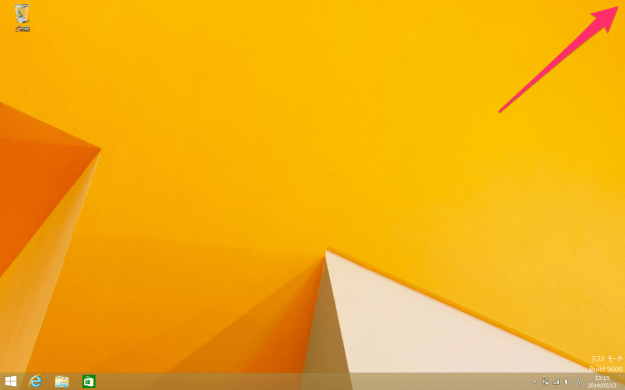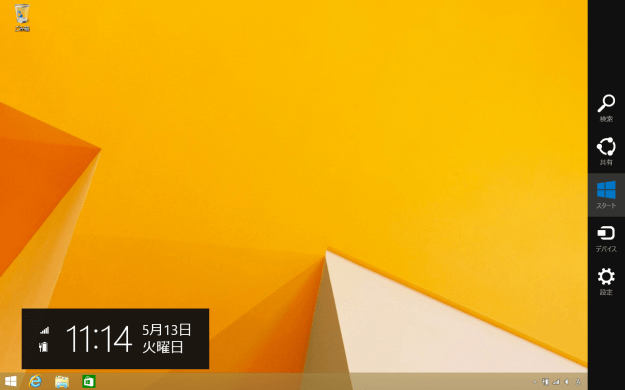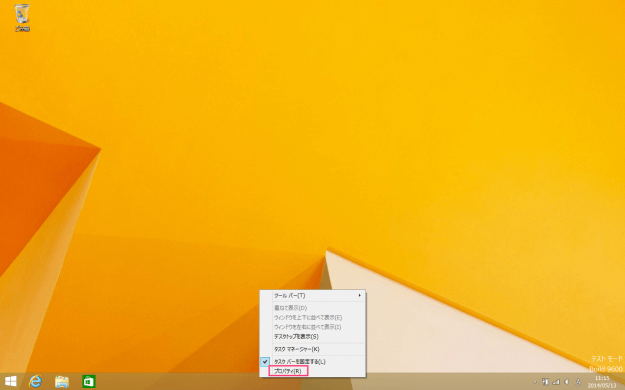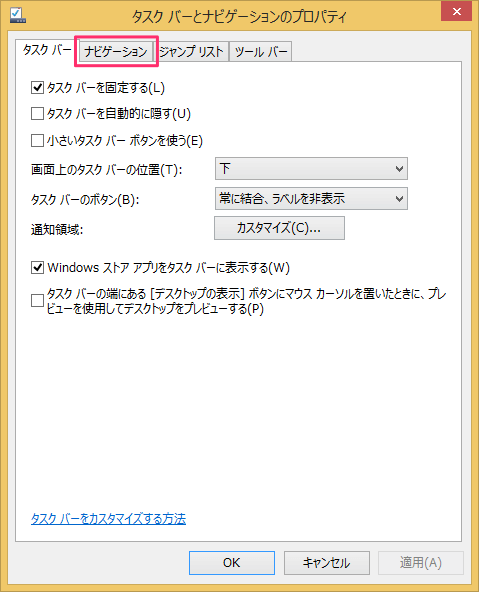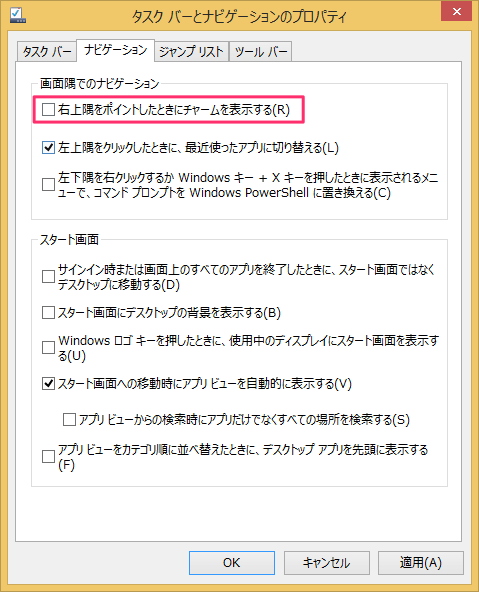Windows8の画面右上隅にマウスをもっていったときに表示される「チャーム」を表示しない(非表示)設定にする方法を紹介します。
このチャームを使うと「スタート画面」へ移動、ファイルやアプリを検索、システムの設定などの操作を行うことができますが、デスクトップメインのユーザーはほとんど使用しないでしょう。たぶん。
ほとんど利用することがない上に、アプリケーションやエクスプローラーのウィンドウを閉じようとマウスを右上隅にもっていくと……チラチラッとチャームが表示され、ちょっと邪魔くさいですね。
そこで!ここでは、画面右上隅にマウスを持っていったときにチャームを表示しないようにする方法を紹介します。
右上隅をポイントしたときにチャームを表示しない
タスクバー上にマウスをもっていき右クリックするとメニューが表示されるので、その中から「プロパティ」をクリックします。
クリックすると「タスクバーとナビゲーションのプロパティ」ウィンドウが表示されるので、上部タブメニュー「ナビゲーション」をクリックします。
「画面隅でのナビゲーション」項目の一番上「右上隅をポイントしたときにチャームを表示する」のチェックをはずします。
これで設定完了です。これでマウスを画面右上に持って行ってもチャームは表示されません。この設定でもショートカットキー「Windows + C」を使えば、チャームを表示することができます。